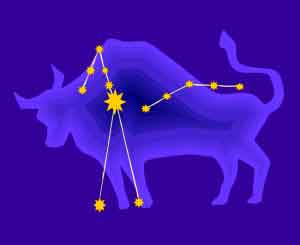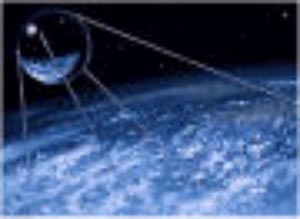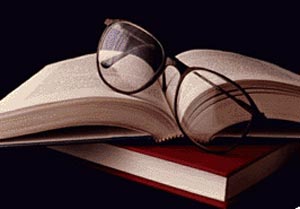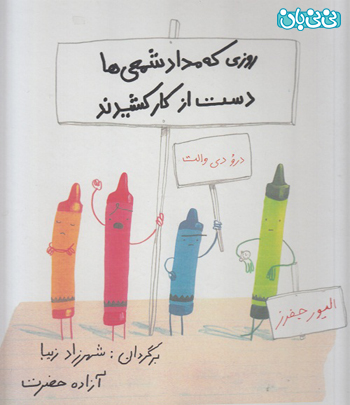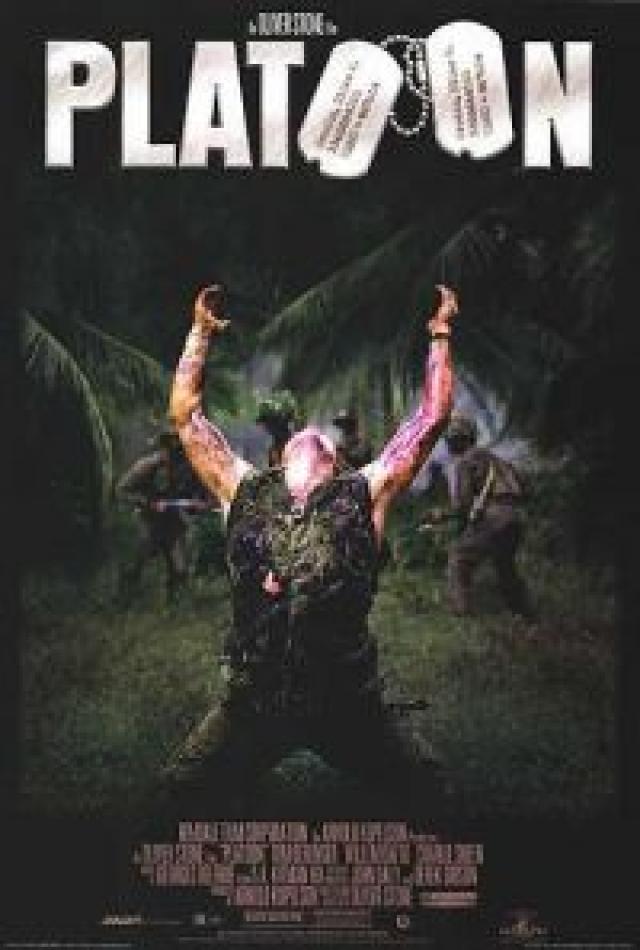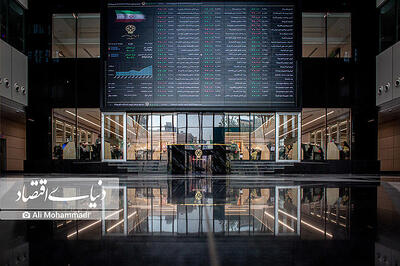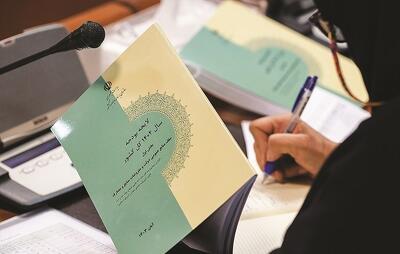پنجشنبه, ۹ اسفند, ۱۴۰۳ / 27 February, 2025
چند نکته کلیدی در «ورد»

در این مطلب قصد داریم شما را با چند ترفند ساده اما کاربردی در نرمافزار Word آشنا کنیم که با به کار بستن این ترفندها در کار خود با نرمافزار Word سرعت بخشید و همچنین خود را حرفهایتر نشان دهید.
۱) با فشردن کلید Shift + F۵ میتوانید به قسمتی از متن که به تازگی تغییری در آن ایجاد کردهاید، بروید. فشردن مجدد این کلیدها شما را به قسمتهای تغییریافته قبلی متن میبرد.
۲) اگر فرمت قسمتی از متن را تغییر دادهاید، مثلاً رنگ یا نوع فونت آن را عوض کردهاید و حالا میخواهید به همان وضعیت پیشفرض Word برگردانید، میتوانید آن بخش از متن را انتخاب کنید و کلیدهای CTRL + SPACEBAR را فشار دهید.
۳) وقتی میخواهید بخشی از متن را انتخاب کنید، میتوانید کلمه ALT را پایین نگه دارید و با ماوس DRAG کنید. این کار باعث میشود عمل انتخاب به صورت مستطیلشکل انجام شود و سرعت شما به طرز چشمگیری افزایش یابد.
۴) وقتی در حال تایپ کردن یک متن انگلیسی هستید، و به دنبال مترادف یک کلمه خاص میگردید، کافی است نشانگر را در کنار یا در زیر کلمه مربوطه ببرید و کلیدهای Shift + F۷ را فشار دهید. با این کار فهرستی از کلمات مترادف آن کلمه خاص نمایش داده میشود.
۵) در پنجره Print Preview شما میتوانید پیش از پرینت گرفتن، پیشنمایشی از فایل خود را ببینید. برای انجام تغییرات در همین صفحه، کافی است روی آیکون Magnifier کلیک کنید تا اجازه تصحیح در متن به شما داده شود.
۶) اگر میخواهید همزمان دو بخش مختلف از یک Document را ببینید، میتوانید فایل مربوطه را در نرمافزار Word باز کرده، ماوس را بالای فلش موجود در بالای نوار لغزان نگه دارید تا نشانگر ماوس به شکل دو خط موازی با دو فلش در بالا و پایین آن درآید. آنگاه کلیک کرده و بدون رها کردن ماوس، آن را به سمت پایین بکشید. حال صفحه به دو قسمت تقسیم میشود که در هر دو بخش همان فایل نمایش داده میشود و همزمان میتوانید دو بخش مختلف فایل را ببینید و ویرایش کنید.
۷) فرض کنید یک فایل طولانی دارید و پیدا کردن مطالب برایتان دشوار است. کافی است گزینه Document Map را از منوی View انتخاب کنید تا فهرستی از عناوین Document شما را نشان دهد. حال با کلیک بر هر عنوان به آن قسمت از فایل خود پرش میکنید.
مقایسه محتوای دو فایل Word
فرض کنید دو فایل Word در اختیار دارید و میخواهید بدانید که محتوای این دو فایل چه تفاوتهایی با یکدیگر دارد. این موضوع زمانی کاربرد بیشتری دارد که قصد دارید تفاوتهای نسخه اصلی و نسخه اصلاحشده یک متن را دریابید. به ویژه در کارهای گروهی این نیاز بیشتر احساس میشود. جالب است بدانید در نسخههای ۲۰۰۷ و ۲۰۱۰ نرمافزار Word چنین قابلیتی وجود دارد. در این ترفند قصد داریم به نحوه مقایسه محتوای دو فایل Word با همدیگر توسط خود نرمافزار Word بپردازیم. برای این کار:
ابتدا نرمافزار Word (نسخه ۲۰۰۷ یا ۲۰۱۰) را اجرا کنید. اکنون در نوار بالای صفحه به تب Review بروید.
حال در قسمت Compare، بر روی دکمه Compare کلیک کرده و مجدد Compare را انتخاب کنید. در پنجره باز شده، در قسمت Original document باید فایل Word اصلی و در قسمت Revised document نیز فایل اصلاح شده را انتخاب کنید. برای این کار باید بر روی دکمه پوشه زردرنگ هر قسمت کلیک کرده و فایل را انتخاب کنید. با فشردن دکمه More نیز تنظیمات مقایسه نظیر آنچه باید مقایسه شود و همچنین تنظیمات نمایش تغییرات را میتوانید صورت دهید. در پایان با فشردن دکمه OK مقایسه انجام میگیرد و نتیجه ظاهر میشود. شما میتوانید این فایل و نتیجه را نیز به طور مجزا ذخیره کنید.
کسری مقبلی
ایران مسعود پزشکیان دولت چهاردهم پزشکیان مجلس شورای اسلامی محمدرضا عارف دولت مجلس کابینه دولت چهاردهم اسماعیل هنیه کابینه پزشکیان محمدجواد ظریف
پیاده روی اربعین تهران عراق پلیس تصادف هواشناسی شهرداری تهران سرقت بازنشستگان قتل آموزش و پرورش دستگیری
ایران خودرو خودرو وام قیمت طلا قیمت دلار قیمت خودرو بانک مرکزی برق بازار خودرو بورس بازار سرمایه قیمت سکه
میراث فرهنگی میدان آزادی سینما رهبر انقلاب بیتا فرهی وزارت فرهنگ و ارشاد اسلامی سینمای ایران تلویزیون کتاب تئاتر موسیقی
وزارت علوم تحقیقات و فناوری آزمون
رژیم صهیونیستی غزه روسیه حماس آمریکا فلسطین جنگ غزه اوکراین حزب الله لبنان دونالد ترامپ طوفان الاقصی ترکیه
پرسپولیس فوتبال ذوب آهن لیگ برتر استقلال لیگ برتر ایران المپیک المپیک 2024 پاریس رئال مادرید لیگ برتر فوتبال ایران مهدی تاج باشگاه پرسپولیس
هوش مصنوعی فناوری سامسونگ ایلان ماسک گوگل تلگرام گوشی ستار هاشمی مریخ روزنامه
فشار خون آلزایمر رژیم غذایی مغز دیابت چاقی افسردگی سلامت پوست